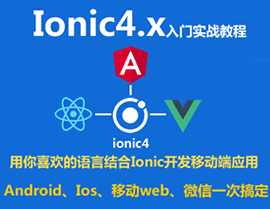Mac打开终端Terminal最简单的方法
Mac作为我们生活中信息网络使用的工作载体,由于日常应用,有时候会用到终端工具Terminal,有时候作为Mac机初使用者,还是挺难找的,接下来给大家操作一下怎么打开终端Terminal:
第一步:在Mac显示器屏下方快捷菜单找到火箭图标”Launchpad“,单击打开,再找到”其他“图标,如下图
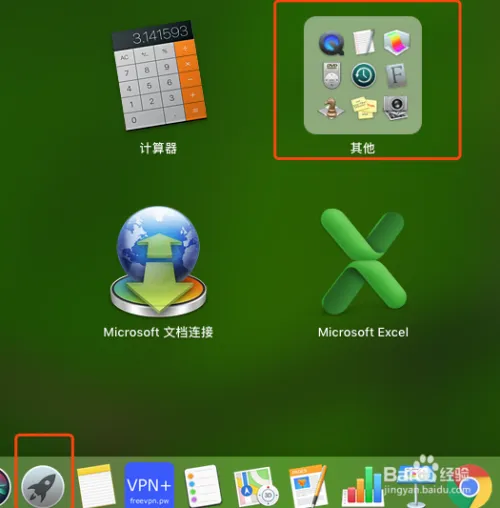
第二步:在弹出的窗口里面找到”终端“图标,如下图
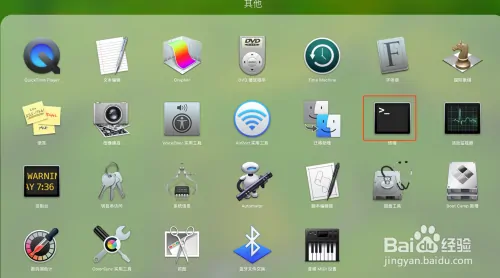
第三步:单击找到的”终端“图标即可打开终端Terminal选项框,如下图
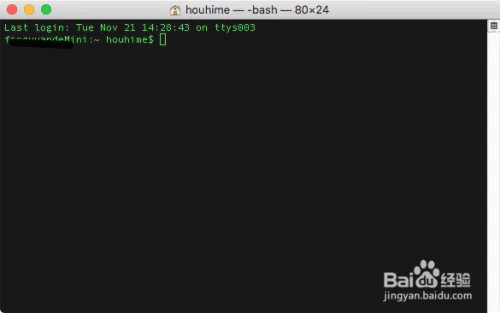
第二种方式:
第一步:在Mac显示器屏下方快捷菜单找到双人脸图标”Finder“,单击打开,再找到A符号”应用程序“一栏,并单击,如下图
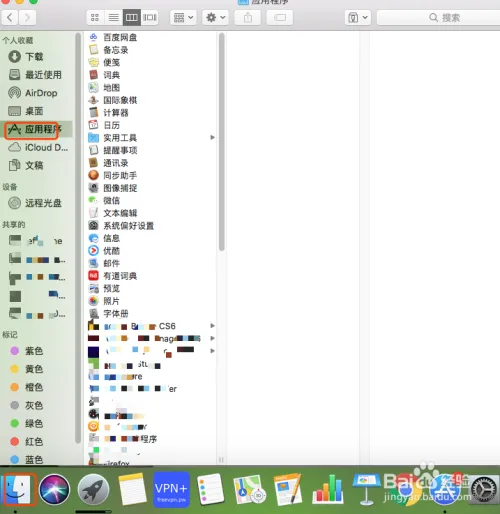
第二步:在右上角搜一栏搜索”zhongduan“ 或”终端“或”Terminal“等等,即可搜到终端Terminal,单击即可打开
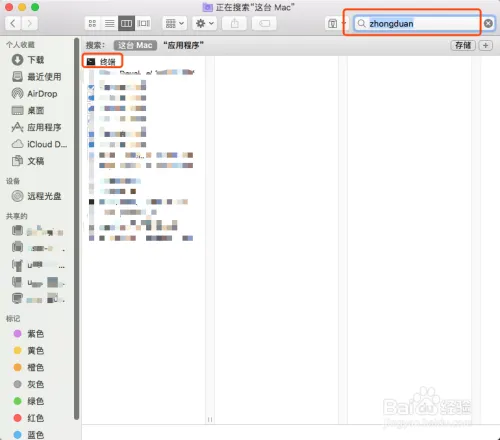
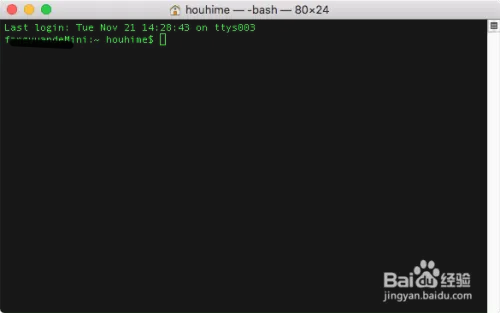
如果常用的话,还可以保留在Mac显示器屏下方快捷菜单里面,操作如下图
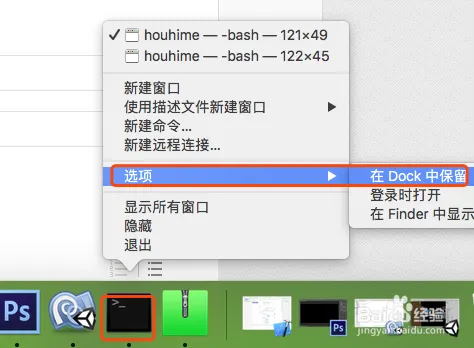
注意:在搜索栏里面还有其他搜索方式,不唯一;还可以为“终端Terminal”设置快捷方式。